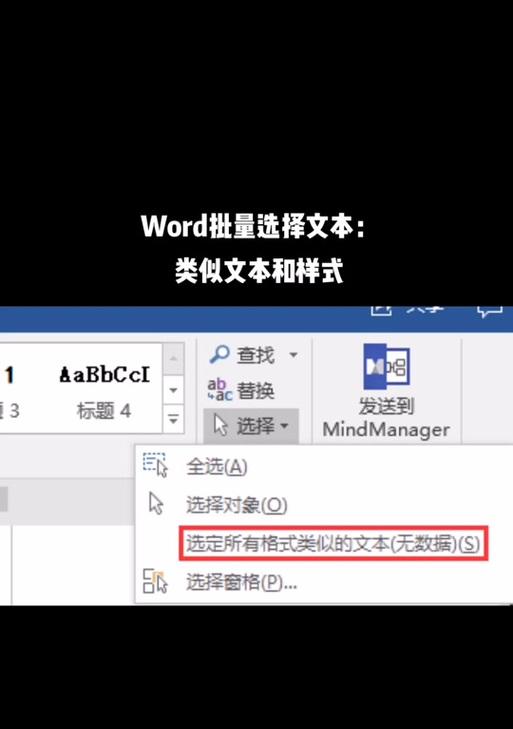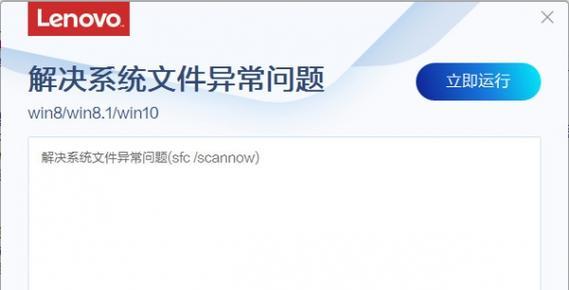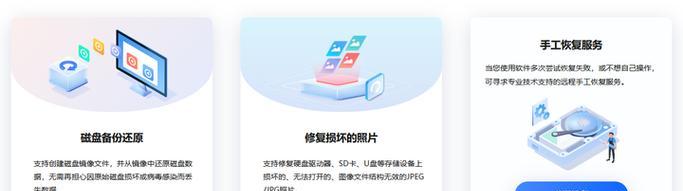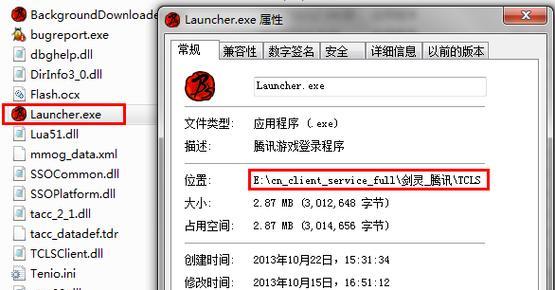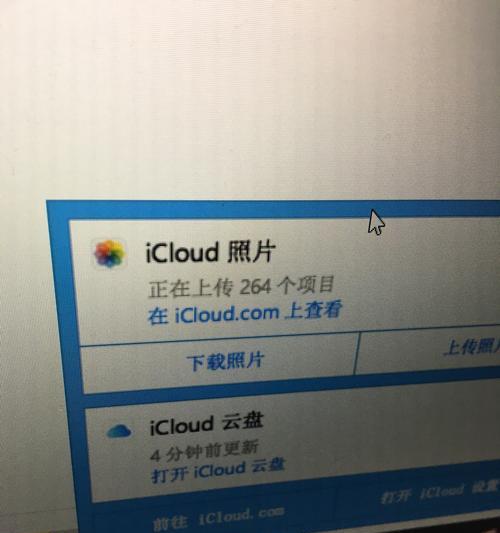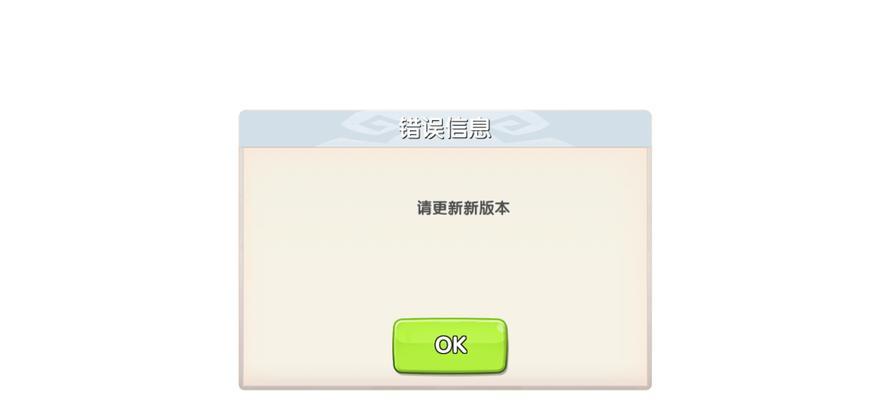内置声卡是电脑中重要的硬件之一,它能够使计算机发出各种声音,如音乐、影片、游戏音效等。正确安装内置声卡可以保证其正常运行,为用户提供优质的音频体验。本文将为大家介绍如何正确安装内置声卡的步骤和注意事项。

1.确定内置声卡型号及适用驱动程序
在安装内置声卡之前,首先要查明你的电脑中使用的内置声卡型号,以及该型号适用的驱动程序。可以通过查看设备管理器或者查阅电脑规格手册来获取相关信息。

2.下载合适的驱动程序
根据内置声卡型号,前往声卡官方网站或相关驱动程序下载网站,搜索并下载适用于你的内置声卡型号的最新驱动程序。
3.禁用原有的声卡驱动

在安装新的内置声卡驱动之前,需要先禁用原有的声卡驱动。可以通过设备管理器中的声音、视频和游戏控制器选项找到并禁用原有驱动。
4.解压下载的驱动程序文件
将下载的驱动程序文件解压到一个临时文件夹中,确保文件夹路径简单且易于记忆。
5.运行安装程序
在解压后的驱动程序文件夹中找到安装程序,并双击运行。根据安装向导的指引,完成驱动程序的安装。
6.重启电脑
驱动程序安装完成后,建议重新启动电脑,以使新的驱动程序生效。
7.检查声卡是否被识别
重新启动电脑后,进入设备管理器,查看声音、视频和游戏控制器选项下是否显示了正确的内置声卡信息。如有显示,则代表声卡已成功被识别。
8.配置声卡属性
在设备管理器中找到已识别的内置声卡,并右键点击选择“属性”。在属性窗口中,可以进行相关声卡配置,如声道数、采样率等。
9.更新驱动程序
为了保证声卡始终能够正常工作,建议定期更新驱动程序。可以定期访问声卡官方网站或者相关驱动程序下载网站,查看是否有新版本的驱动程序可供下载。
10.解决常见问题
在安装过程中可能会遇到一些问题,如安装失败、驱动程序不兼容等。可以参考声卡官方网站或相关技术论坛,寻求解决方案。
11.安装后的测试
安装完成后,可以进行声音测试,播放一段音频或视频,检查声卡是否正常工作,声音是否清晰流畅。
12.确认其他硬件连接
除了安装内置声卡驱动之外,还需要确认其他硬件连接正常。例如,确认扬声器是否正确连接到声卡输出接口。
13.优化音频设置
根据个人喜好和需求,可以进一步优化音频设置,如调整音量、均衡器、环绕音效等。
14.定期维护和清洁
为保证内置声卡的长期稳定运行,建议定期清理电脑内部灰尘,并定期检查和更新驱动程序。
15.寻求专业帮助
如果以上方法无法解决问题或遇到其他更复杂的情况,建议寻求专业人士的帮助,例如电脑维修技术人员或声卡制造商的客户支持。
正确安装内置声卡是保证电脑音频质量的关键步骤。通过确定声卡型号、下载合适的驱动程序、禁用原有驱动、运行安装程序等步骤,可以轻松完成声卡安装。定期维护和优化音频设置也能够提升音频体验。如遇问题,可以寻求专业帮助。